教你系统自带的win11怎么截屏
- 分类:win11 发布时间: 2021年09月08日 09:33:00
win11系统是微软最新的操作系统,有着不同的ui设计和功能,吸引不少网友下载安装体验。不过有些网友刚开始使用,一些win11操作还不熟悉,比如说不知道win11怎么截屏等。我们可以使用win11自带的截图功能操作,下面小编就教下大家win11截屏的方法。
具体的方法如下:
1、首先点击系统桌面中间的开始,找到截图工具菜单。

2、然后运行截图工具(截图和草图)并点击“新建”选择自己要截图的范围进行截图即可。
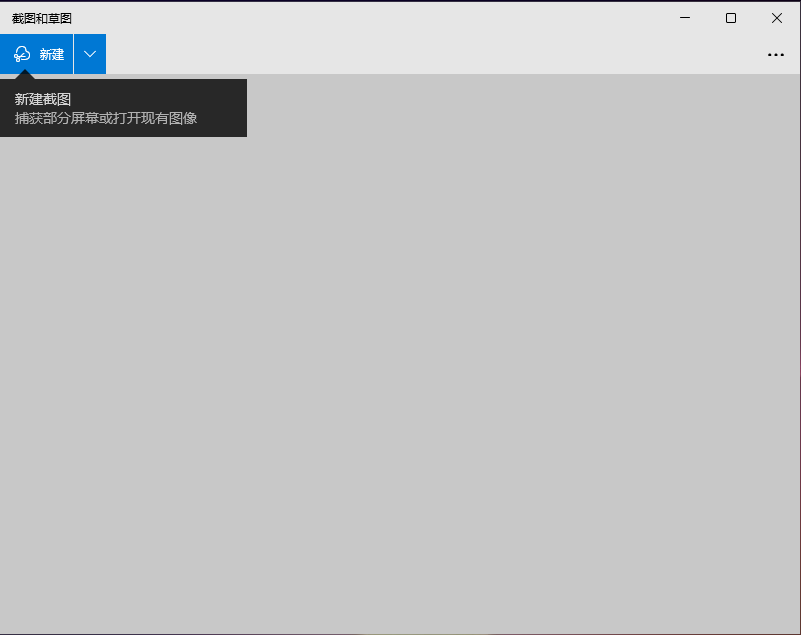
3、此时你就可以看到这里面的截图图片,可以进行一些图片的编辑,或者直接保存就可以。
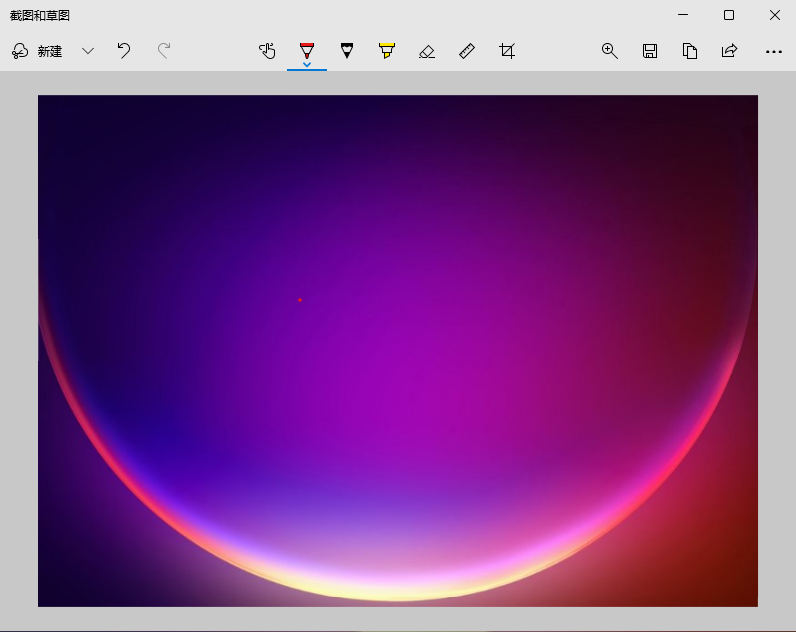
4、或者我们也可以使用键盘上的“ptrsc sysrq”键来进行全盘截图,在可以发送图片的软件中选择黏贴即可将这张图片发出来。
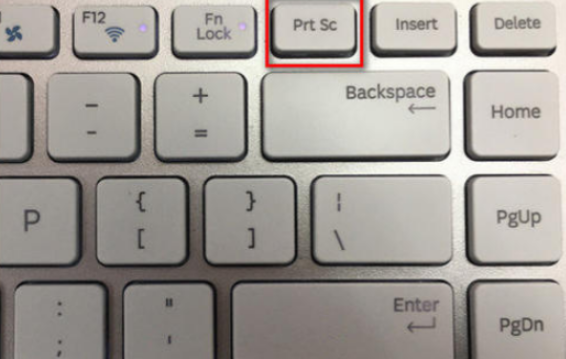
以上便是自带的win11截屏的方法,有需要的小伙伴可以参照教程进行操作。
猜您喜欢
- win11更新一直正在重新启动界面怎么办..2021/12/30
- win11正式版镜像下载安装教程..2021/12/03
- 更新到win11怎么退回win102022/05/31
- win11重启是什么原因如何解决..2022/06/01
- 苹果双系统Win11怎么安装的教程-电脑..2022/02/19
- 电脑系统win11重启键在哪2022/06/01
相关推荐
- win11正式版iso镜像下载 2021-12-29
- win7和win11双系统安装方法教程.. 2022-01-11
- 华硕怎样重装电脑系统win11 2022-05-14
- windows11正式版激活密钥大全.. 2022-02-23
- windows11系统升级不了怎么办.. 2021-12-11
- windows11系统激活工具使用方法.. 2021-12-18


